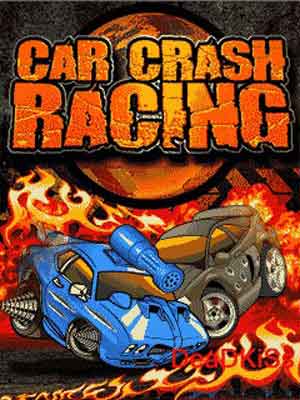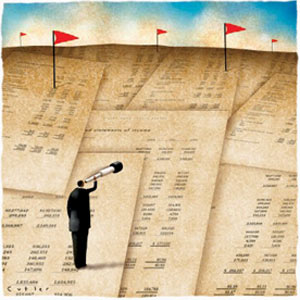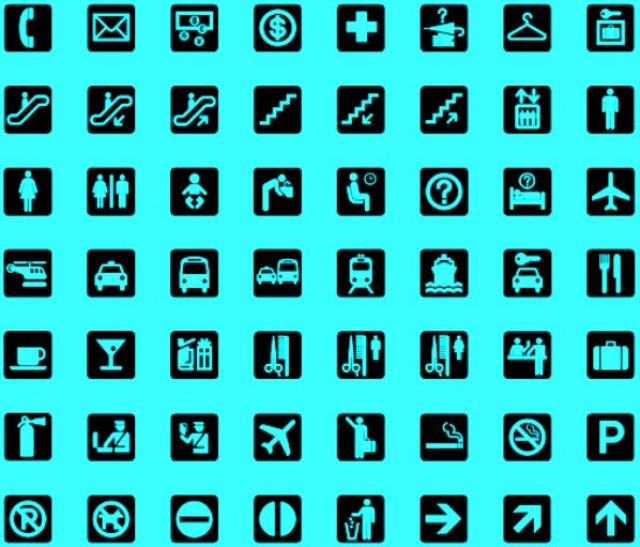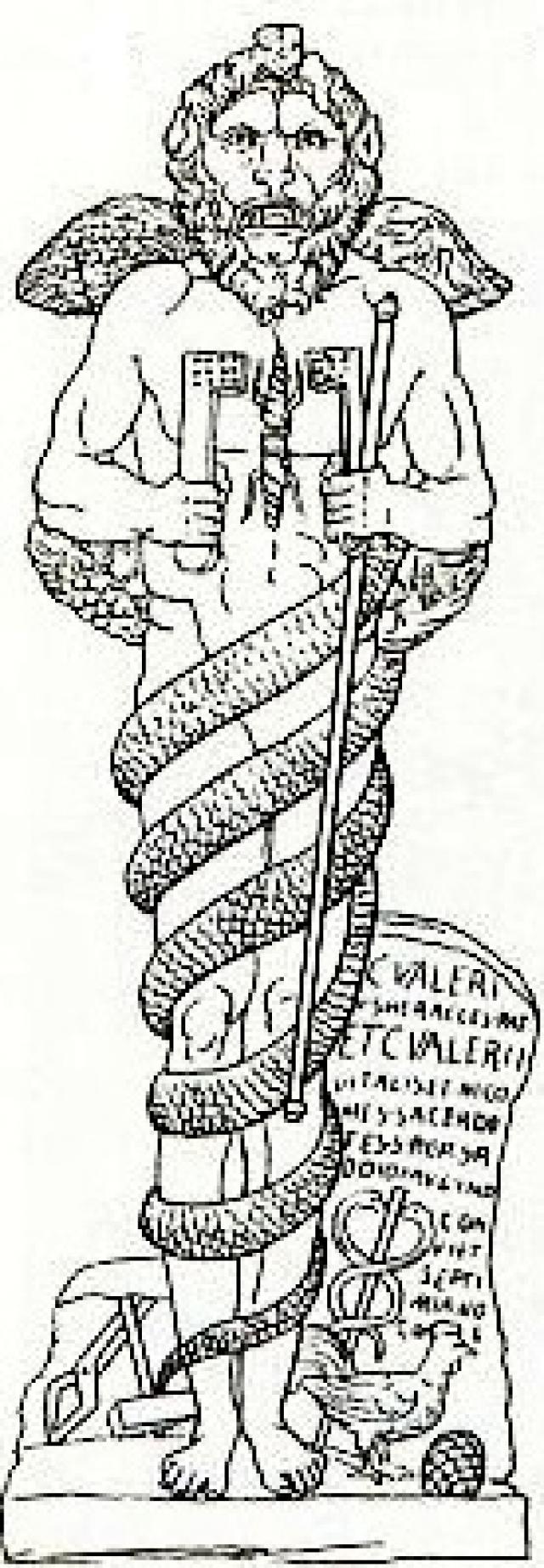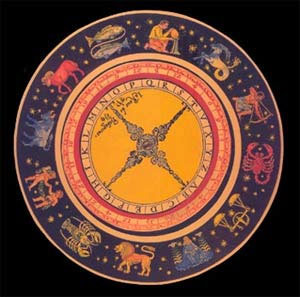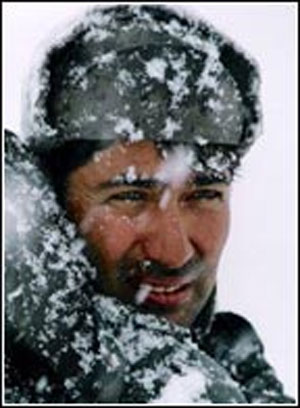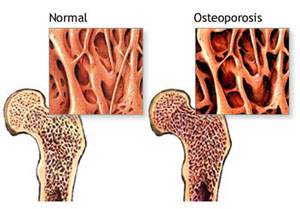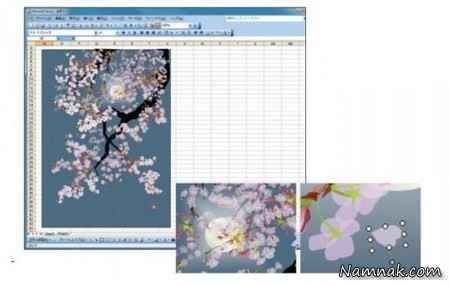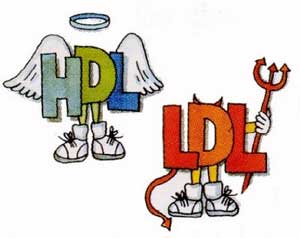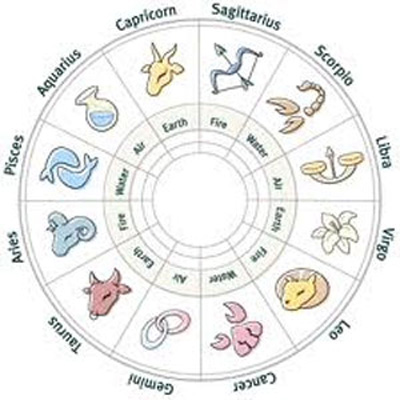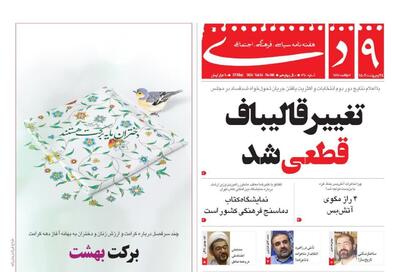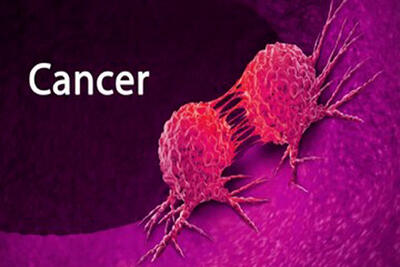دوشنبه, ۲۴ اردیبهشت, ۱۴۰۳ / 13 May, 2024
تعویض رجیستری Registry

بازگردانی یک رجیستری خراب ویندوز اکسپی کار ترسناکی بهنظر میرسد. اما اگر رونویسی دیسک سخت بهدلیل دادههائی که در آن دارید برایتان ممکن نباشد، شما را در این عملیات مخاطرهآمیز هدایت میکنیم. از همهٔ فایلهای خود پشتیبانگیری (backup) کنید. این روش فقط برای سیستم فایل FAT۳۲ کار میکند. اگر از NTFS استفاده میکنید، به مقالهٔ شمارهٔ ۳۰۹۵۳۱ در پایگاه وب Knowledge Base مایکروسافت (support.microsoft.com) مراجعه کنید. اگر سازندهٔ کامپیوتر، ویندوز ویژهای را روی کامپیوترتان نصب کرده باشد این عملیات را بهکار نگیرید.
با پشتیبانگیری از بعضی از فایلها و تنظیمهای رجیستری شروع خواهیم کرد. سیدی نصب ویندوز اکسپی را در دیسکران قرار دهید و کامپیوتر را بوت کنید. به دقت به صفحه نمایش نگاه کنید ـ ممکن است لازم باشد که یکی از کلیدهای صفحه کلید را برای بوتکردن از سیدی بزنید. در صفحهٔ خوشامدگوئی ویندوز، کلید R را بزنید تا برنامهٔ Recovery Console به اجرا درآید. اگر چند ویندوز دارید ویندوز مورد نظر خود را با تایپ کردن شمارهٔ آن انتخاب کنید و کلمهٔ عبور administrator را در صورت لزوم تایپ کیند. در نشانهٔ سطر فرمان، عبارت md tmp را تایپ کنید و کلید Enter را بزنید. سطرهای زیر را، یک به یک تایپ کنید و پس از هرکدام، کلید Enter را بزنید. فرض میکنیم که سیستمعامل را در C:\Windows نصب کردهاید.
copy c:\windows\system۳۲\config\system c:\windows mp\system.bak
copy c:\windows\system۳۲\config\software c:\windows mp\software.bak
copy c:\windows\system۳۲\config\sam c:\windows mp\sam.bak
copy c:\windows\system۳۲\config\security c:\windows mp\security.bak
copy c:\windows mp\default.bakcopy c:\windows\system۳۲\config\default.bak
| عنوان | فایل | |
|---|---|---|
| تعویض رجیستری (Registry) | application/pdf tavize registeri.pdf 114 KB |
دانلود |
نمایندگی زیمنس ایران فروش PLC S71200/300/400/1500 | درایو …
دریافت خدمات پرستاری در منزل
پیچ و مهره پارس سهند
تعمیر جک پارکینگ
خرید بلیط هواپیما
ایران رهبر انقلاب شورای نگهبان مجلس شورای اسلامی مجلس دولت صادق زیباکلام انتخابات دولت سیزدهم انتخابات مجلس انتخابات مجلس دوازدهم حجاب
هواشناسی تهران بارش باران شهرداری تهران قتل حج تمتع سیل سازمان هواشناسی سلامت پلیس زلزله وزارت بهداشت
خودرو قیمت دلار سایپا قیمت خودرو قیمت طلا بازار خودرو بانک مرکزی مسکن دلار گاز بورس حقوق بازنشستگان
نمایشگاه کتاب کتاب عربستان نمایشگاه کتاب تهران سالار عقیلی تلویزیون سینمای ایران نمایشگاه بینالمللی کتاب تهران رضا عطاران دفاع مقدس تئاتر سریال
خورشید دانشگاه تهران کره زمین
رژیم صهیونیستی اسرائیل غزه فلسطین حماس جنگ غزه روسیه آمریکا افغانستان سازمان ملل نوار غزه اوکراین
استقلال فوتبال مهدی طارمی پرسپولیس فولاد خوزستان لیگ برتر رئال مادرید بازی لیگ برتر فوتبال ایران لیگ برتر ایران باشگاه پرسپولیس هوادار
هوش مصنوعی شفق قطبی نوآوری تبلیغات دبی ایلان ماسک ناسا اپل
ویتامین خواب کودک تجهیزات پزشکی شیر کاهش وزن افسردگی فشار خون درمان ناباروری بارداری سلامت روان